
Мазмуну:
- Автор John Day [email protected].
- Public 2024-01-30 10:41.
- Акыркы өзгөртүү 2025-01-23 14:51.
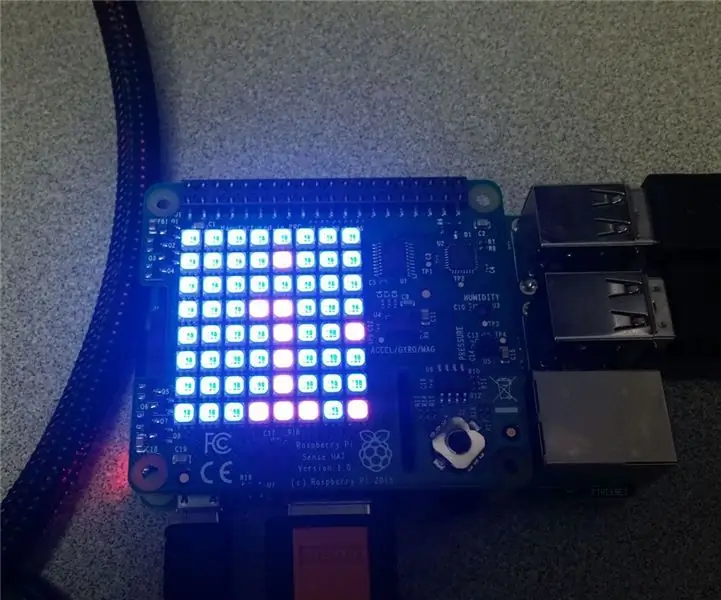
Саламатсызбы, бүгүн мен сизге Raspberry Pi SenseHat -те билдирүүнү кантип көрсөтүүнү көрсөтөм.
1 -кадам: Raspberry Pi'ни илип коюңуз

Биз Raspberry Pi боюнча кандайдыр бир коддоону жасоодон мурун, ага туура зымдарды туташтырышыбыз керек. HDMI портуна HDMI кабелин туташтырыңыз, кубаттуулукту туташтырыңыз жана ага клавиатура менен чычканды туташтырыңыз. Кааласаңыз, Интернетке туташкыңыз келсе ага Ethernet кабелин туташтырсаңыз болот. Аны мониторго туташтырыңыз, жана voila! Сиз Raspberry Piге кире аласыз.
2 -кадам: Python 3ту ачуу (IDLE)
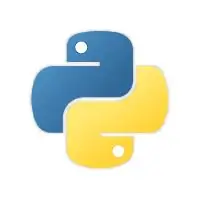
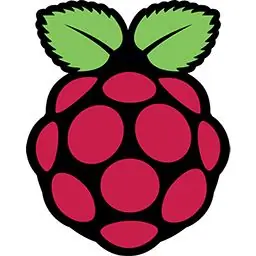
Экраныңыздын жогорку сол бурчунда сиз геометриялык малина сөлөкөтүн көрүшүңүз керек. Аны чыкылдатыңыз, жана кээ бир варианттар пайда болот. Сиз "Программалоону" көрүшүңүз керек. Аны басып, анан "Python 3 (IDLE) дегенди басыңыз." Python 3.5.3 Shell деп аталган терезе ачылышы керек.
3 -кадам: SenseHatти Pythonго импорттоо


Терезенин жогорку сол жагына териңиз (так окугандай):
sense_hat импортунан SenseHat
Эгер сиз туура кылган болсоңуз, "тартып" жана "импорттоо" кызгылт сары түстө болушу керек. Enter баскычын басып, териңиз:
сезим = SenseHat ()
Кашааларды колдонууну тактаңыз. Алар буйрукту билдирет.
4 -кадам: Кабарды көрсөтүү

Enterди эки жолу басыңыз, анан териңиз:
sense.show_message ("Сиздин билдирүүңүз бул жерде")
Ушундай болуш керек! Сиздин билдирүүңүз дисплейде көрсөтүлүшү керек!
5 -кадам: Кошумча эффекттер
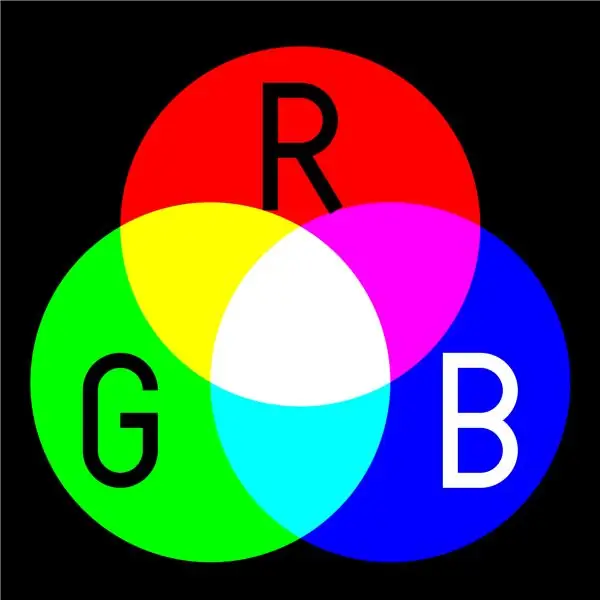
Кошумча кооздукту кааласаңыз, билдирүүнүн ылдамдыгын, тексттин түсүн жана фон түсүн өзгөртө аласыз.
Тексттин ылдамдыгын өзгөртүү үчүн төмөнкүдөй буйрукту киргизиңиз:
sense.show_message ("сиздин билдирүүңүз бул жерде", text_speed = random#)
1 - демейки ылдамдык.
Тексттин же фондун түсүн өзгөртүү үчүн, адегенде RGB өзгөрмөлөрүн орнотушуңуз керек. RGB өзгөрмөлөрү түстөр болуп саналат, жана сиз аларды мындай кой:
r = (255, 0, 0)
Биринчи сан кызыл мааниге ээ, экинчиси жашыл, үчүнчүсү көк. Өзгөрмөлөрдү орноткондон кийин, төмөнкүдөй буйрукту киргизиңиз:
sense.show_message ("сиздин билдирүүңүз бул жерде", text_colour = өзгөрмөлүү, back_colour = өзгөрмөлүү)
Сиз билдирүүңүздү өзгөртүү үчүн бул командалардын бирин бириктире аласыз.
Сунушталууда:
DIY Visuino колдонуп M5StickC ESP32де убакытты кантип көрсөтүү керек - Оңой жасоо: 9 кадам

DIY кантип M5StickC ESP32де Visuino аркылуу убакытты көрсөтөт - Оңой жасалат: Бул үйрөткүчтө биз ESP32 M5Stack StickCти Arduino IDE жана Visuino менен ЖКда көрсөтүү үчүн программалоону үйрөнөбүз
M5STACK Visuino колдонуп M5StickC ESP32де температураны, нымдуулукту жана кысымды кантип көрсөтүү керек - Оңой жасоо: 6 кадам

M5STACK Visuino аркылуу M5StickC ESP32де температураны, нымдуулукту жана кысымды кантип көрсөтүү керек - Оңой жасалат: Бул окуу куралында биз ENV сенсорунун жардамы менен температураны, нымдуулукту жана кысымды көрсөтүү үчүн Arduino IDE жана Visuino менен ESP32 M5Stack StickCди кантип программалоону үйрөнөбүз (DHT12, BMP280, BMM150)
Visuino колдонуп M5StickC ESP32де текстти кантип көрсөтүү керек: 6 кадам

Visuino колдонуп M5StickC ESP32де текстти кантип көрсөтүү керек: Бул үйрөткүчтө биз ESP32 M5Stack StickCти Arduino IDE жана Visuino менен ЖКда кандай текстти көрсөтүү үчүн программалоону үйрөнөбүз
Stone LCDде жүрөктүн кагышын кантип көрсөтүү керек: 31 кадам

Stone LCDде Ar менен жүрөктүн кагышын кантип көрсөтүү керек: кыскача киришүү Бир нече убакыт мурун мен онлайн дүкөндө жүрөктүн кагышынын сенсор модулун MAX30100 таптым. Бул модуль колдонуучулардын кан кычкылтегин жана жүрөктүн кагышын чогулта алат, бул да жөнөкөй жана колдонууга ыңгайлуу. Маалыматтарга караганда, мен ал жерде экенин билдим
Макей Макей көрсөтүү жана көрсөтүү: 12 кадам (сүрөттөр менен)

Макей Макей Шоу жана Айтуу Дисплейи: 19 жыл окуткандан кийин, мен эч качан жаңы, жаркыраган, кызыктуу маалымат тактасына болгон сүйүүмдү жоготкон жокмун! Менин маалымат тактасынын стили көп жылдар бою кооз, дүкөндөн сатып алынган, майрамдык тематикалык кесимдерден баштап, студенттеримдин эмгектеринин маанисине чейин өзгөрдү. Мен
